
Wiele aplikacji zawiera składnik uruchamiany wraz z systemem Windows. Te aplikacje startowe mogą być przydatne, ale mogą również spowolnić czas uruchamiania i zużywać zasoby systemowe. Oto, jak uzyskać nad nimi kontrolę.
Windows od dawna udostępnia narzędzia do zarządzania aplikacjami startowymi. W Windows Vista i 7 , trzeba było zagłębić się w narzędzia takie jak Msconfig - które jest potężne, choć trochę niezgrabne w użyciu. Systemy Windows 8 i 10 zawierają interfejs do zarządzania aplikacjami startowymi w lokalizacji, która ma większy sens: Menedżer zadań. Oczywiście żadne z tych narzędzi nie pozwala na dodanie rzeczy do uruchamiania systemu Windows, ale jeśli musisz to zrobić, mamy również przewodnik dla dodawanie programów, plików i folderów do uruchamiania systemu .
ZWIĄZANE Z: Jak wyłączyć programy startowe w systemie Windows
UWAGA: Zarządzanie aplikacjami startowymi dotyczy tylko aplikacji komputerowych. Aplikacje uniwersalne (te, które dostajesz za pośrednictwem Sklepu Windows) nie mogą uruchamiać się automatycznie podczas uruchamiania systemu Windows.
ZWIĄZANE Z: Siedem sposobów otwierania Menedżera zadań systemu Windows
Tam są kilka sposobów dostępu do Menedżera zadań . Być może najłatwiej jest kliknąć prawym przyciskiem myszy dowolną otwartą przestrzeń na pasku zadań, a następnie wybrać „Menedżer zadań” z menu kontekstowego.
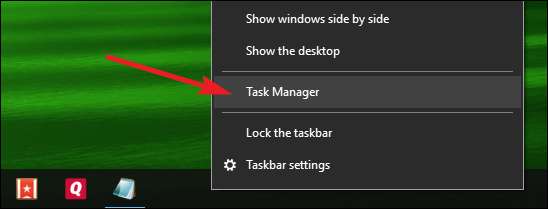
Jeśli po raz pierwszy otwierasz Menedżera zadań, otwiera się on automatycznie w trybie kompaktowym - zawiera listę tylko uruchomionych programów. Aby uzyskać dostęp do dodatkowych funkcji Menedżera zadań, kliknij przycisk strzałki w dół obok „Więcej szczegółów”.
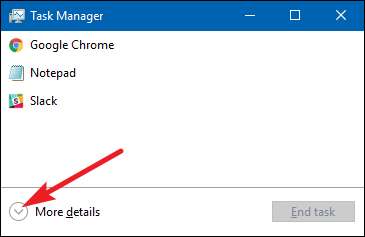
W oknie Menedżera zadań przejdź do zakładki „Uruchamianie”. Na tej karcie są wyświetlane wszystkie aplikacje, które zaczynają się od systemu Windows, wraz ze szczegółami, takimi jak wydawca aplikacji, czy aplikacja jest obecnie włączona i jaki wpływ ma aplikacja na uruchamianie systemu Windows. Ta ostatnia metryka to tylko miara czasu, jaki zajmuje uruchomienie aplikacji.
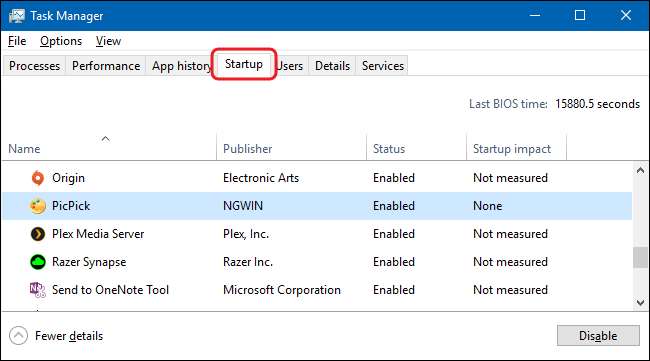
Zanim zaczniesz wyłączać aplikacje, warto zbadać, co robi aplikacja startowa. Niektóre aplikacje startowe są niezbędne do prawidłowego działania systemu operacyjnego lub używanych programów. Na szczęście Menedżer zadań to ułatwia.
Kliknij prawym przyciskiem dowolną aplikację, a następnie wybierz „Wyszukaj online”, aby przeprowadzić wyszukiwanie w Internecie za pomocą słów kluczowych, które zawierają zarówno pełną nazwę aplikacji, jak i nazwę pliku źródłowego. Na przykład, kiedy wyszukuję w Internecie PicPick (mój edytor obrazów), wyszukuje on „picpick.exe PicPick”.
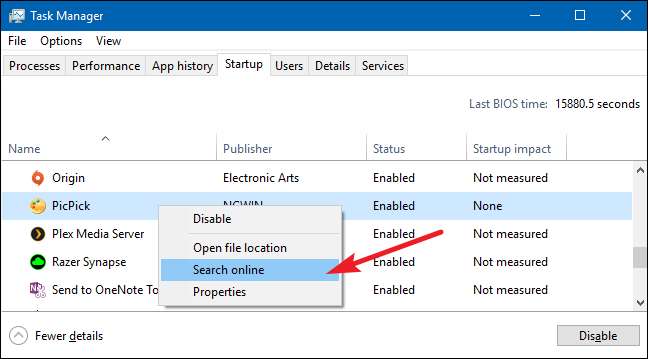
Jeśli jesteś pewien, że chcesz uniemożliwić uruchamianie aplikacji w systemie Windows, kliknij ją prawym przyciskiem myszy i wybierz „Wyłącz” z menu kontekstowego.
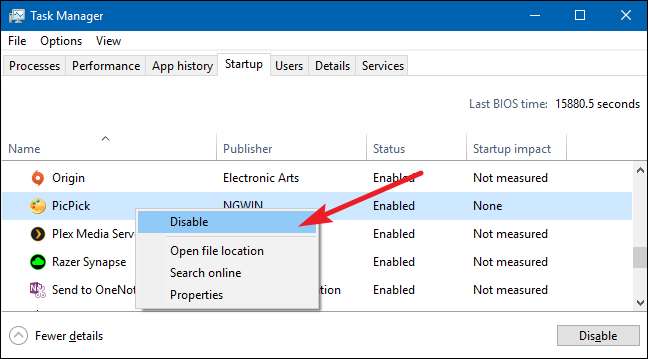
Możesz także wybrać aplikację i kliknąć przycisk „Wyłącz” w prawym dolnym rogu okna.
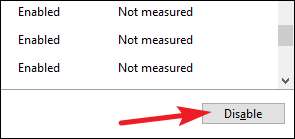
Zwróć uwagę, że po wyłączeniu aplikacji startowej system Windows nie zatrzymuje natychmiastowego uruchamiania aplikacji. Zapobiega tylko automatycznemu uruchomieniu. Po wyłączaniu aplikacji zamknij Menedżera zadań. Gdy następnym razem ponownie uruchomisz komputer, wyłączone aplikacje nie uruchomią się razem z systemem Windows.







